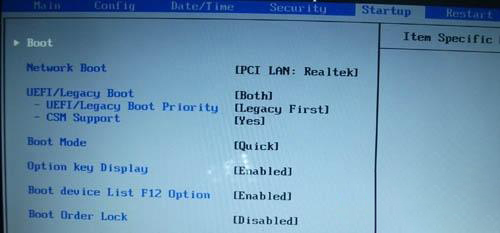电脑没有安装系统的情况下,也可以通过U盘启动盘来引导,虽然U盘启动盘的作用很强大,但U盘启动盘也不是万能的,有些使用联想笔记本电脑的用户遇到了不能使用U盘启动盘引导的问题,每次只要开机就会卡在Boot Menu界面,无法进入U盘,出现这个问题可能是bios设置有问题,那么该如何解决呢?下面就给大家带来联想笔记本电脑用不了U盘引导卡在Boot Menu的解决方法。
1、假设从硬盘和U盘都无法引导,并卡在Boot Menu的界面,选硬盘无法启动,如果插U盘,也无法引导。
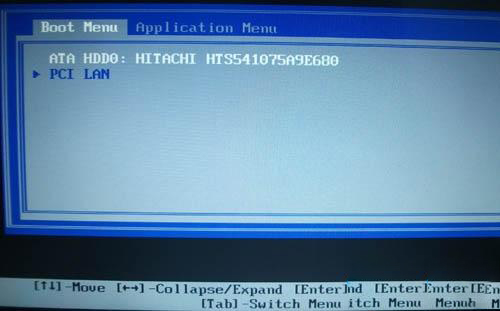
2、这时候按TAB键,切换到界面,然后选“Setup”。
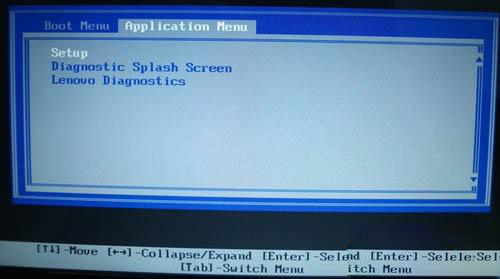
3、查看BIOS版本为H3ET65WW,知识库中BIOS为H3ET31WW。

4、此版本BIOS在“Startup”下“UEFI/Legacy Boot”,默认为“UEFI only”而且为灰色,不可更改为传统引导。
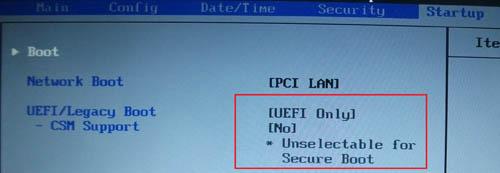
5、选“Restart”菜单下的“OS Optimized Defaults”,设置为“Disabled”,这项默认是“Enabled”,只支持windows8/windows10,无法选择传统的启动方式。
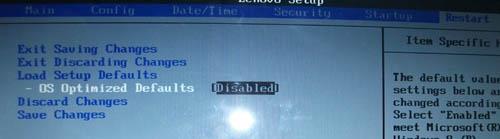
6、以上选项选完后,仍然无法正常引导,而且“UEFI/Legacy Boot”还是灰的,默认为“UEFI only”,这时还要载入一次缺省的设置,选“Load Setup Defaults”,然后选“YES”。
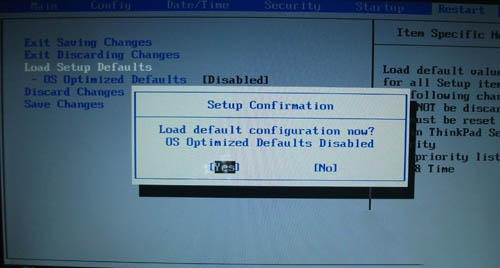
7、现在Startup下的“UEFI/Legacy Boot Priority”已经自动选为“Legacy First”传统引导方式,即可从硬盘和U盘引导了。